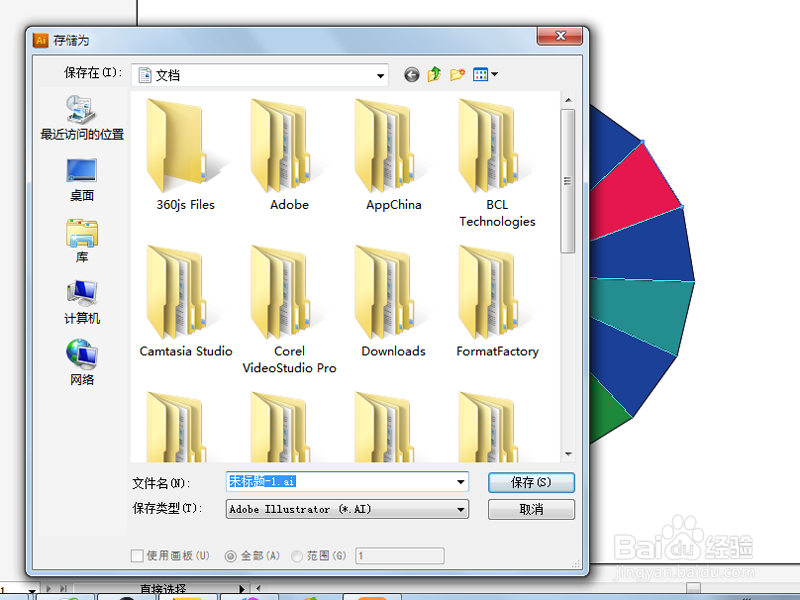1、执行文件-新建命令,在弹出的新建对话框中设置宽度为800像素,高度为600像素,点击确定按钮。

3、接着在画布上拖拽出一个16边形,双击工具箱里蚰骖截彀旋转工具,在弹出的旋转对话框中设置角度为11.25度,点击确定按钮。
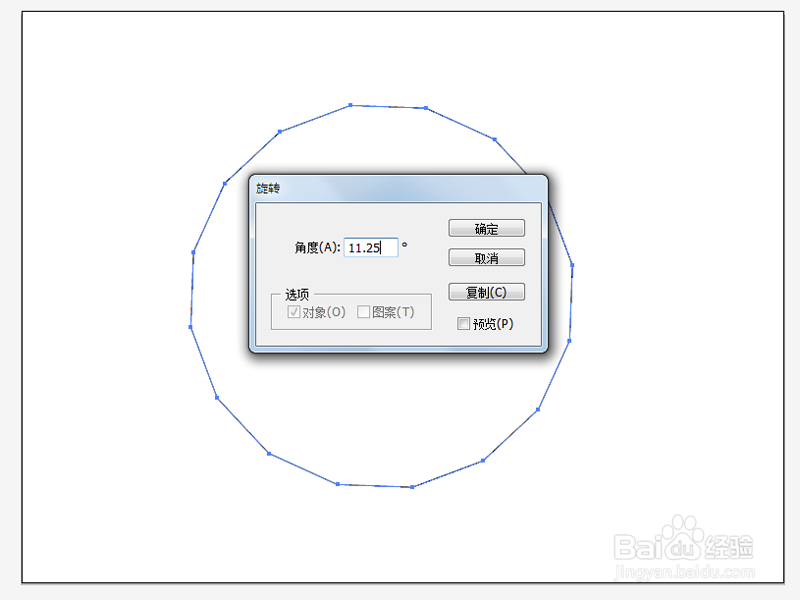
5、双击工具栏的旋转工具,弹出旋转对话框,设置角度为22.5,勾选预览并点击复制按钮,接着连续碌巫谫浪执行6次ctrl+d组合键。
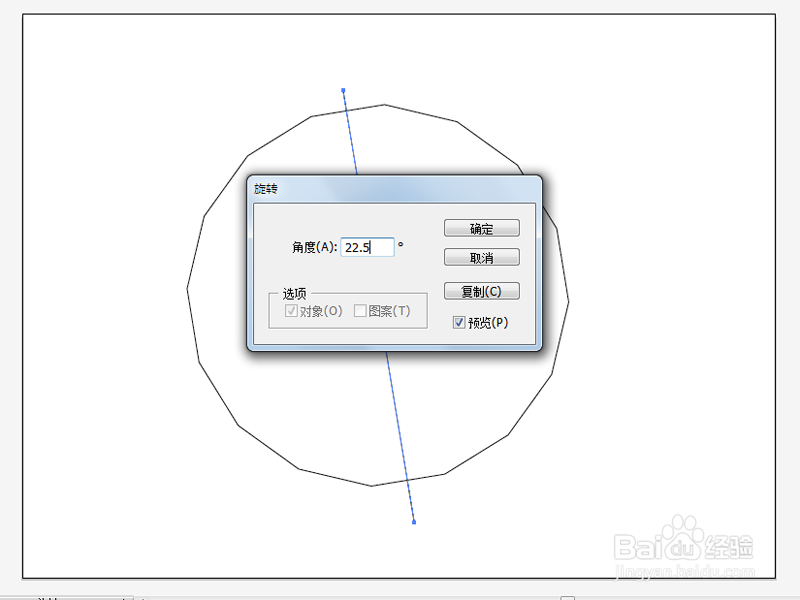
7、选择工具箱里的钢笔工具,在画布中绘制三角形,设置填色为蓝色。

9、选择不同的三角形,点击填色,为每个不同的三角形设置不同的颜色,查看效果。

10、执行文件-存储为命令,在弹出的存储为对话框中输入名称,找到一个合适 的位置进行保存即可。